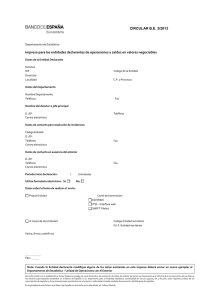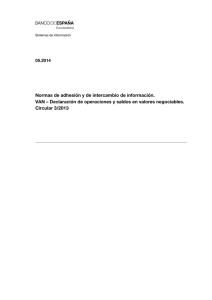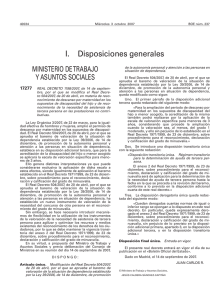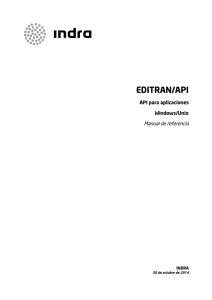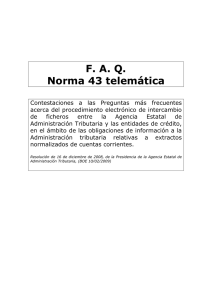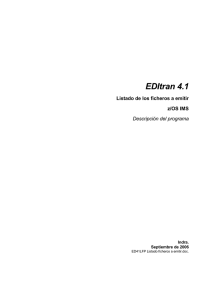editran/px
Anuncio
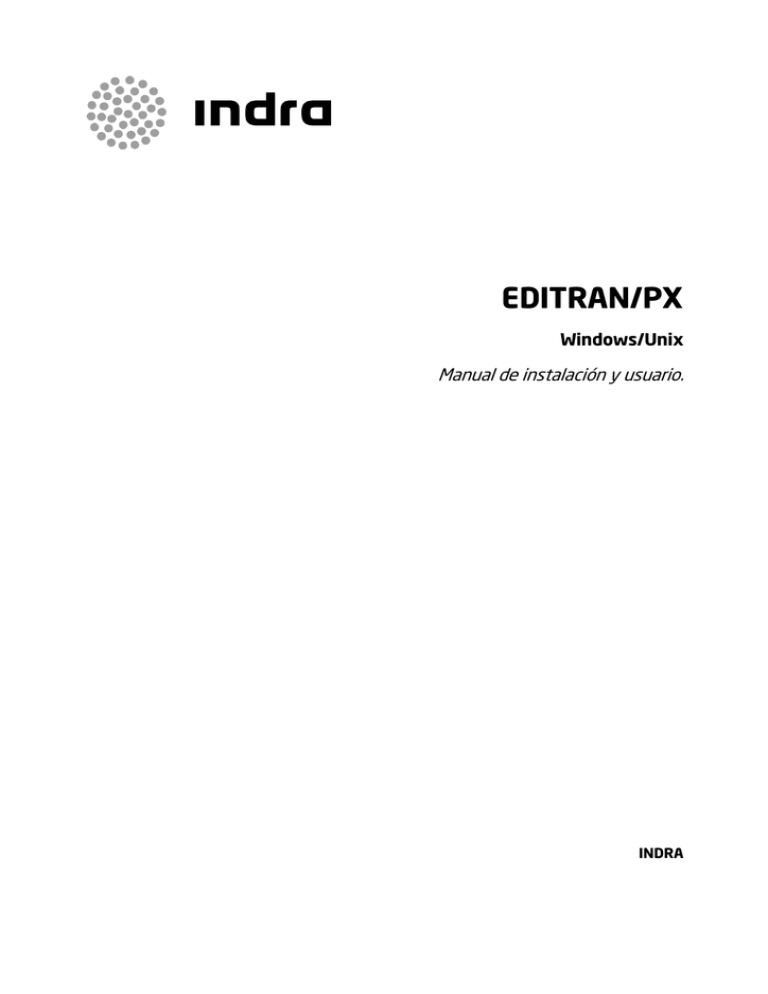
EDITRAN/PX Windows/Unix Manual de instalación y usuario. INDRA EDITRAN/PX Windows/Unix 1. Manual de instalación y usuario. ÍNDICE INTRODUCCION ................................................................................................................................... 1-1 1.1. Características principales ............................................................................................................................ 1-1 1.2. Arquitectura y requerimientos ..................................................................................................................... 1-2 2. INSTALACIÓN ...................................................................................................................................... 2-1 2.1. UNIX ................................................................................................................................................................ 2-1 2.2. WINDOWS ....................................................................................................................................................... 2-1 2.2.1. 3. Guía de instalación ................................................................................................................................................................................................................ 2-1 ARRANQUE Y PARADA ....................................................................................................................... 3-1 3.1. UNIX ................................................................................................................................................................ 3-1 3.2. WINDOWS ....................................................................................................................................................... 3-1 3.1.1. 3.2.1. 4. Notificaciones Syslog ........................................................................................................................................................................................................... 3-1 Notificaciones Syslog ........................................................................................................................................................................................................... 3-1 CONFIGURACIÓN DE EDITRAN/PX ..................................................................................................... 4-2 4.1. Comando confproxy ...................................................................................................................................... 4-2 4.2. Interfaz gráfica para configurar EDITRAN/PX............................................................................................. 4-4 4.3. Direcciones IP sin log .................................................................................................................................... 4-5 5. MONITORIZACIÓN EDITRAN/PX ........................................................................................................ 5-6 5.1. Consultas desde EDITRAN............................................................................................................................. 5-6 5.2. Consulta Web ................................................................................................................................................. 5-6 5.3. Fichero de log ................................................................................................................................................ 5-8 5.2.1. 5.2.2. 5.2.3. 5.2.4. 5.2.5. 6. edihttplog.cfg .......................................................................................................................................................................................................................... 5-6 Página de inicio ....................................................................................................................................................................................................................... 5-6 Peticiones a la pasarela....................................................................................................................................................................................................... 5-7 Peticiones de EDITRAN ....................................................................................................................................................................................................... 5-8 Peticiones del Servidor Web.............................................................................................................................................................................................. 5-8 ANEXOS ............................................................................................................................................... 6-1 6.1. Diagnósticos de Liberación ........................................................................................................................... 6-1 6.2. Script de arranque en Linux. ........................................................................................................................ 6-1 INDRA. Todos los derechos reservados. EDITRAN/PX EDITRAN/PX Windows/Unix 1. Manual de instalación y usuario. 1.INTRODUCCION INTRODUCCION Dada la sensibilidad existente a conectar directamente las máquinas donde residen las aplicaciones corporativas a redes públicas de Internet se ha desarrollado el nuevo módulo EDITRAN/PX que añade más seguridad a EDITRAN en las conexiones TCP/IP. Este nuevo módulo software, instalado normalmente en la DMZ de la red, proporciona la tranquilidad de no tener que exponer los ficheros de aplicación en una red pública y simplifica el mantenimiento de las reglas del firewall ya que no necesitan ser modificados cada vez que un nuevo extremo se desee conectar por TCP/IP a nuestro EDITRAN. 1.1. Características principales La implantación cada vez más amplia del protocolo TCP/IP en EDITRAN viene asociada a nuevas necesidades que surgen a raíz de la utilización de Internet. Internet aporta un gran número de ventajas a la comunicación entre extremos, pero también añade una serie de incertidumbres como por ejemplo es el tema de seguridad de las comunicaciones. Aquí surge la necesidad de utilizar productos como firewalls que nos permitan controlar en lo posible las incertidumbres de seguridad y de otros productos como EDITRAN/PX, específicamente desarrollado para EDITRAN y que evitará la mayoría de los ataques de DoS (Denegación de Servicio), bombing, etc., protegiendo así al HOST EDITRAN de los posibles peligros de situarlo en la zona desmilitarizada. A continuación se detallarán algunas de las características que hacen a EDITRAN/PX un elemento imprescindible en una red pública TCP/IP. MultiPlataforma EDITRAN/PX está disponible para los sistemas operativos Windows de Microsoft y para sistemas operativos UNIX, como Solaris, Linux..., permitiendo de ésta manera elegir la plataforma adecuada a cada necesidad. Optimización (MultiThreading) Uno de las principales preocupaciones a la hora de diseñar EDITRAN/PX ha sido la búsqueda de la mayor eficiencia posible. De esta manera EDITRAN/PX está construido de manera que crea un hilo de ejecución por cada cliente conectado, permitiendo tanto que una conexión no afecte a las demás como que se consiga la máxima eficiencia en sistemas multi-procesador. TimeOut Existe un TimeOut independiente y previo a la conexión con EDITRAN que cerrará la conexión a un cliente cuando éste se conecte pero no envíe ningún dato. De ésta manera se evita que el HOST EDITRAN pueda ser atacado mediante un intento de DoS por falta de conexiones libres. Bombing Además de contar con un TimeOut, EDITRAN/PX cuenta con un sistema que evita el intento de conexiones múltiples desde un mismo cliente con ánimo de intentar un Dos. Estas conexiones no llegarán nunca al HOST EDITRAN interno, evitando cargarlo y, además, cuando se detecta un intento de bombing se desconecta la conexión con el causante. INDRA. Todos los derechos reservados. EDITRAN/PX Pág. 1-1 EDITRAN/PX Windows/Unix Manual de instalación y usuario. 1.INTRODUCCION Seguridad Cómo ya se ha mencionado, EDITRAN/PX evita tener que colocar EDITRAN en la zona desmilitarizada o DMZ, ya que allí es donde irá EDITRAN/PX; de manera que se aumenta la seguridad, ya que EDITRAN se mantiene en la red interna, fuera de la DMZ. Validación de protocolo EDITRAN Una de las características principales de EDITRAN/PX es que reconoce el protocolo de EDITRAN y de ésta manera evitará que lleguen al EDITRAN interno conexiones que no cumplan el protocolo, haciendo de ésta manera un trabajo previo y liberando a EDITRAN del mismo. Generación de Syslog EDITRAN/PX dispone de un sistema de generación de log propio y también utiliza el syslog del sistema que permite almacenarlo o enviar el mismo log a otra máquina. Para más detalles consultar el apartado 3.6 Notificaciones syslog. 1.2. Arquitectura y requerimientos En el esquema siguiente se presenta un escenario típico de instalación del Sistema EDITRAN con el módulo EDITRAN/PX. Internet DMZ EDITRAN/PX Red interna EDITRAN EDITRAN BACKUP Pasarela EDITRAN/PX: Se instala en plataformas Unix o Windows conectados a una red pública Internet y con conectividad TCP/IP con el/los equipos EDITRAN de la red corporativa. Este manual está enfocado a documentar la instalación y uso de este módulo. Equipos EDITRAN: Puede estar instalado en cualquiera de las plataformas homologadas: z/OS, iSeries, Windows o Unix. La versión EDITRAN mínima compatible con el módulo EDITRAN/PX es 4.1. EDITRAN debe disponer del componente EDITRAN/TCP con licencia para EDITRAN/TX. INDRA. Todos los derechos reservados. EDITRAN/PX Pág. 1-2 EDITRAN/PX Windows/Unix 2. Manual de instalación y usuario. 2.Instalación Instalación Los elementos necesarios para el correcto funcionamiento del sistema EDITRAN/PX en los entornos UNIX-WINDOWS son: Protocolo TCP/IP instalado. Software EDITRAN/PX instalado y con licencia de uso. 2.1. UNIX En los entornos UNIX el Software EDITRAN/PX se distribuye como un fichero tar comprimido con GNU Zip. Por ejemplo, si se ha recibido el fichero EDItranPX.tar.gz, para descomprimirlo deberá ejecutar lo siguiente: gunzip EDItranPX.tar.gz tar –xvf EDItranPX.tar 2.2. WINDOWS En Windows se proporciona un programa de instalación. Para llevar a cabo la instalación se ejecuta el instalador .exe con un usuario con permisos de administrador. Siga las instrucciones del apartado 2.2.1 Guía de instalación. Si decide crear un Servicio de Windows para el control del EDITRAN/PX tendrá el siguiente nombre y características: 2.2.1. Guía de instalación En este apartado vamos a ver los pasos seguidos para la instalación de EDITRAN/PX en Windows. En las primeras ventanas debemos decidir dónde vamos a realizar la instalación de EDITRAN/PX (por defecto en C:\EDITRAN.PX) y el nombre a mostrar en la Carpeta de Programas. A continuación aparecerá la siguiente ventana donde se muestran las siguientes opciones a elegir: INDRA. Todos los derechos reservados. EDITRAN/PX Pág. 2-1 EDITRAN/PX Windows/Unix Manual de instalación y usuario. 2.Instalación Instalar Servicio: Marcar para instalar el servicio de Windows EDItranPX en el proceso de instalación. Configurar durante el proceso de instalación: Marcar para hacer una configuración básica de EDITRAN/PX, como se explica a continuación: En la primera imagen, nos pide tres valores relacionados con la conexión local de EDITRANPX. Nos pide la IP y el puerto de escucha de EDITRAN/PX y el puerto de consulta del Log. En el caso de que queramos añadir un Host de Backup o que escuche por más de un puerto, debemos seguir la configuración explicada en el apartado 4 Configuración de EDITRAN/PX. En la segunda pantalla configuramos la conexión del EDITRAN local asociado a EDITRAN/PX. Se nos pide la dirección IP de EDITRAN local y su puerto TCP de conexión. INDRA. Todos los derechos reservados. EDITRAN/PX Pág. 2-2 EDITRAN/PX Windows/Unix Manual de instalación y usuario. 2.Instalación En la última pantalla, configuramos para filtrar las IPs locales que se pueden conectar a este EDITRAN/PX para usar su servicio EDITRAN. Por defecto sólo se permite la conexión al EDITRAN local configurado en la pantalla anterior. Como se ha visto, durante el proceso de instalación se configura el producto. Si más tarde quiere consultar o modificar la configuración inicial el usuario puede hacerlo mediante comando (ver sección 4) mediante la interfaz gráfica descrita en el apartado 4.2. INDRA. Todos los derechos reservados. EDITRAN/PX Pág. 2-3 EDITRAN/PX Windows/Unix Manual de instalación y usuario. 3. Arranque y parada 3.1. UNIX 3.Arranque y parada Para arrancar y parar EDITRAN/PX debe ejecutar: Para arrancar EDITRAN/PX: EDItranPX start Para parar EDITRAN/PX: EDItranPX stop Para comprobar el estado de EDITRAN/PX: EDItranPX status Podemos elegir los procesos que se arrancarán y detendrán en el script de arranque EDItranPX en las variables PROC_STAR y PROC_STOP. 3.1.1. Notificaciones Syslog En los sistemas UNIX existe una manera estándar y muy utilizada de enviar y almacenar mensajes de log: ese sistema se conoce como syslog. Existe como un demonio que recibe las peticiones UDP en el puerto 514 de log y lo transfiere o almacena dependiendo de la configuración. Para permitir controlar el syslog, EDITRAN/PX redirige al log del sistema o syslog información sobre cada conexión y desconexión que se realiza a través de él. Los mensajes se envían con un nivel de error LOG_NOTICE. 3.2. WINDOWS Si durante el proceso de instalación se ha elegido la opción de crear un servicio, el arranque se deberá hacer desde el mismo servicio EDITRAN/PX, teniendo los permisos necesarios. Si no se eligió instalar / crear el Servicio, se podría arrancar desde un símbolo de sistema (cmd) ejecutando el fichero ediproxyth.exe. 3.2.1. Notificaciones Syslog El sistema operativo Windows no posee la funcionalidad de syslog; sin embargo existe software creado para poder recoger y almacenar la salida que se pueda generar hacia el syslog (por ejemplo la compañía Kiwi Enterprises dispone del producto Kiwi Syslog Daemon en http://www.kiwisyslog.com/). Desde un sistema Windows podremos decidir enviar el syslog a un sistema UNIX o bien a un servidor syslog Windows, para ello hay que editar o crear el fichero syslog.cfg en el mismo directorio donde se encuentra instalado EDItranPX y escribir la dirección IP de la máquina destino del syslog. Si se desea obtener esta información en un fichero se arrancará EDITRAN/PX como proceso y se ejecutará el comando ediproxyth 2> [ruta y nombre de fichero de log] INDRA. Todos los derechos reservados. EDITRAN/PX Pág. 3-1 EDITRAN/PX Windows/Unix Manual de instalación y usuario. 4. Configuración de EDITRAN/PX 4.1. Comando confproxy 4.Configuración de EDITRAN/PX Una vez instalado hay que configurar EDITRAN/PX para su correcto funcionamiento. Para ello se proporciona el siguiente comando. En Unix es necesario ejecutar antes de arrancar el sistema por primera vez. Tenemos varias formas de uso para configurar EDITRAN/PX. Si se ejecuta el comando sin ningún parámetro se mostrará la ayuda: confproxy V5.1 R0 - Apr 19 2013 Copyright (C) 1991-2011 INDRA confproxy -c : Muestra configuracion Forma de uso 1: Nuevo HOST, borrando la anterior configuracion confproxy <ip host> <puerto host> <ip local> <puerto local> [ip Permitida 1] [ip Permitida 2] ... [ip Permitida n] donde: <ip host>: (Obligatorio) Direccion IP del Host. <puerto host>: (Obligatorio) Puerto del Host. <ip local>: (Obligatorio) Direccion IP Local de escucha. <puerto local>: (Obligatorio) Puerto de escucha local. [ip Permitida n]: (Opcional) Ips permitidas. Forma de uso 2: Anadir nuevo puerto de escucha Proxy confproxy -a <ip host> <puerto host> <ip local> <puerto local> [ip Permitida 1] [ip Permitida 2] ... [ip Permitida n] donde: <ip host>: (Obligatorio) Direccion IP del Host. <puerto host>: (Obligatorio) Puerto del Host. <ip local>: (Obligatorio) Direccion IP Local de escucha. <puerto local>: (Obligatorio) Puerto de escucha local. [ip Permitida n]: (Opcional) Ips permitidas. Forma de uso 3: Anadir nuevo HOST de backup (comparte puerto de escucha Proxy) confproxy -b <ip host> <puerto host> <puerto local> donde: <ip host>: (Obligatorio) Direccion IP del Host. <puerto host>: (Obligatorio) Puerto del Host. <puerto local>: (Obligatorio) Puerto de escucha local. Forma de uso 4: Eliminar IP local confproxy -d <ip local> [<puerto local>] donde: <ip local>: (Obligatorio) Direccion IP a borrar. <puerto local>: (Opcional) Puerto de escucha a borrar. La primera forma de uso sirve para configurar un Host borrando la anterior configuración. Dentro de éste comando existe un parámetro opcional IPs permitidas que nos permite aumentar las direcciones desde las que se puede utilizar EDITRAN/PX en nuestra red. Por defecto sólo se permitirán las correspondientes a todos los Hosts de la configuración. INDRA. Todos los derechos reservados. EDITRAN/PX Pág. 3-2 EDITRAN/PX Windows/Unix Manual de instalación y usuario. 4.Configuración de EDITRAN/PX Ejemplo: Con una red con las direcciones que se muestran en el siguiente gráfico, los parámetros a introducir al comando confproxy seria: confproxy 122.178.172.19 7777 147.22.71.3 7775 Internet EDITRAN/PX IP=147.22.71.3 Puerto=7775 Puerto=7776 EDITRAN BACKUP EDITRAN IP=122.178.172.19 Puerto=7777 IP=122.178.172.20 Puerto=7777 Para ver la configuración actual de EDITRAN/PX debemos ejecutar el siguiente comando: confproxy -c La segunda forma de uso (parámetro -a) sirve para añadir un nuevo Host respetando la anterior configuración. Este nuevo Host tendrá un puerto de escucha de EDITRAN/PX distinto, redireccionando entre los distintos Hosts. Es posible configurar un máximo de 10 puertos de escucha diferentes. El comando también permite añadir IPs permitidas. confproxy –a 122.178.172.20 7777 147.22.71.3 7776 La tercera forma de uso (parámetro -b) sirve para añadir un Host de backup, esto es, usa el mismo puerto de escucha EDITRAN/PX que otro host anterior. En el caso de una conexión, EDITRAN/PX intentará ponerse en contacto con el primer Host de la lista y, en el caso de no poder contactar, probar con el Host de backup. Se puede tener hasta 9 hosts de backup por cada host. confproxy –b 122.178.172.20 7777 7775 La cuarta forma de uso (parámetro -d) sirve para borrar un puerto local siempre que se hayan definido varios. Si hay varios puertos asociados a una misma IP local debería especificar ambos parámetros. confproxy –d 122.178.172.19 7778 INDRA. Todos los derechos reservados. EDITRAN/PX Pág. 3-3 EDITRAN/PX Windows/Unix 4.2. Manual de instalación y usuario. 4.Configuración de EDITRAN/PX Interfaz gráfica para configurar EDITRAN/PX Es necesario tener una instalación de Java 6 o superior para poder ejecutar el programa. Para abrir la interfaz gráfica debemos ejecutar ConfigurarProxy.jar, que está en la carpeta de la instalación de EDITRAN/PX. El menú mostrado es: En la tabla de la izquierda se muestran los distintos puertos de escucha de EDITRAN/PX. Seleccionando cada puerto de escucha se nos muestran en la tabla de la derecha los distintos hosts asignados a ese puerto. EDITRAN/PX intenta enviar al primero de los que aparecen en la tabla que es el host principal, siendo los siguientes hosts de backup. En la parte inferior derecha en un combo box se nos muestran las IPs permitidas añadidas. En el caso de que este combo box esté vacío (caso por defecto) sólo se admitirán las IPs de nuestra red que están configurados como Hosts. Las IPs externas no se filtran. Añadir puerto de escucha Para añadir un nuevo puerto de escucha, debemos pulsar el botón “Añadir puerto de escucha”, apareciendo un menú emergente con los campos IP y Puerto del Host al que reenvía EDITRAN/PX e IP y Puerto de escucha de EDITRAN/PX. Editar puerto de escucha Para editar el puerto de escucha debemos hacer doble clic en la tabla en el puerto de escucha que queramos editar. Podemos modificar los campos IP y Puerto de escucha de EDITRAN/PX para el Puerto de escucha seleccionado. Eliminar puerto de escucha Para eliminar un puerto de escucha debemos seleccionar un puerto y pulsar el botón “Eliminar puerto de escucha”. Nótese que se borrará también la información de los Hosts asociados a este puerto de escucha. INDRA. Todos los derechos reservados. EDITRAN/PX Pág. 3-4 EDITRAN/PX Windows/Unix Manual de instalación y usuario. 4.Configuración de EDITRAN/PX Añadir Host Para añadir un host debemos pulsar el botón “Añadir host de backup” y aparece una ventana emergente donde se rellena la información de IP y Puerto del host. Recordar que un host se asigna a un puerto de escucha determinado. Este host se añade en un principio como host de backup último a los anteriores que ya hubiera, si queremos ordenar de distinta forma el host principal y los hosts de backup debemos borrarlos y colocar el orden que nos interese. Modificar Host Para modificar un host hacemos doble clic en la tabla en el host que queramos editar. En la ventana emergente podemos editar sus campos. Eliminar Host Para eliminar un host, lo seleccionamos y pulsamos el botón “Eliminar host”. Nótese que cada puerto de escucha debe tener al menos un host asociado. Añadir IP permitida Para añadir una IP debemos rellenar en el campo habilitado “IP a añadir” y pulsar en el botón “+”. Esta IP aparecerá en el combo box, donde están todas las IPs permitidas. Eliminar IP permitida Para eliminar una IP la seleccionamos en el combo box y pulsamos el botón “-“. La IP seleccionada desaparecerá de la lista del combo box de IPs permitidas. 4.3. Direcciones IP sin log Pueden existir dentro de una organización herramientas de monitorización de la red (como HP Openview, Service Monitoring Daemon, LANsurveyor, ipMonitor...). Estos sistemas intentan de forma periódica conectarse con un servicio en alguna máquina de red para comprobar si éste continua todavía activo y aceptando conexiones. Para evitar que se llenen los log de información que no deseamos sobre estos sistemas, existe la posibilidad de crear un fichero con una serie de direcciones TCP/IP de las que no deseamos que aparezca su actividad en el log de EDITRANPX. De esta manera podemos incluir en un fichero todas las direcciones TCP/IP donde tengamos sistemas de monitorización y evitaremos llenar el log de líneas carentes de información útil. Las direcciones TCP/IP de las que no se desea traza se deben introducir cada una en una línea en un fichero llamado ipnotraza.cfg en el directorio donde se encuentre instalado EDITRANPX. A continuación se muestra el contenido de un fichero ipnotraza.cfg que contiene dos IPs (172.22.168.23 y 172.22.168.24) de las que no se desea mensajes en el log 172.22.168.23 172.22.168.24 INDRA. Todos los derechos reservados. EDITRAN/PX Pág. 3-5 EDITRAN/PX Windows/Unix Manual de instalación y usuario. 5. Monitorización EDITRAN/PX 5.1. Consultas desde EDITRAN 5.Monitorización EDITRAN/PX En EDITRAN z/OS e iSeries se pueden hacer consultas desde el menú para consultar el estado, el log ó la configuración de EDITRAN/PX. Para ello es necesario que se esté ejecutando el proceso logsrv que por defecto escucha en el puerto 8120. Este valor puede modificarse durante el proceso de instalación (en el caso de Windows) y en cualquier otro momento, creando o modificando si existe, el fichero logsrv.cfg. Es un fichero de texto en el que habrá una línea del tipo: PUERTO=7120 5.2. Consulta Web EDITRAN/PX permite también consultar su funcionamiento desde cualquier equipo con acceso a la pasarela mediante un cliente Web. La aplicación está probada y es funcional con Internet Explorer 8 y Google Chrome. Para poder realizar consultas mediante un navegador web debemos conectarnos a la dirección http://IPEDITRANPX:Puerto, siendo el puerto por defecto el 8888. Este dato es configurable como se explica más adelante. Al momento de conectarnos en la página web, el servidor web nos pide un usuario y una contraseña para poder acceder a la aplicación. Hay un usuario creado por defecto que es: Usuario: editran Contraseña: editran 5.2.1. edihttplog.cfg Este archivo por defecto se instala junto a la instalación típica de EDITRANPX, y se encuentra en la raíz de la instalación. Guarda los parámetros que va a usar el cliente Web. Estos son: PATHHOME: La ruta a partir de donde está la carpeta de la instalación de EDITRANPX que contiene los recursos del servidor web. Por defecto es weblog. IPESCUCHA: IP de escucha del servidor web. Por defecto es 0.0.0.0. PUERTO: Puerto de escucha del servidor web. Por defecto es 8888. IPDENEGADAS: IPs que no pueden conectarse al servidor web. Por defecto está en blanco. USUARIOS: Usuarios que son capaces de conectarse al servidor para la consulta vía web. IPPERMITIDAS: IPs permitidas para la conexión web. En blanco, permite todas las IPs. Por defecto está en blanco. TIMEOUT: Temporizador de cada petición para la desconexión. CABECERA y PIE: Ficheros a incluir, necesarios para el servidor, incluidos en la instalación. 5.2.2. Página de inicio La página principal de la aplicación web podemos verla en la siguiente imagen. Podemos ver tres apartados distintos: INDRA. Todos los derechos reservados. EDITRAN/PX Pág. 3-6 EDITRAN/PX Windows/Unix Manual de instalación y usuario. 5.Monitorización EDITRAN/PX Peticiones a la pasarela: Consultas a EDITRAN/PX. Peticiones de EDITRAN: Consultas del programa de EDITRAN. Peticiones del Servidor Web: Consultas y gestión de la aplicación web. 5.2.3. Peticiones a la pasarela Tiene tres apartados: Consulta del log: Nos permite ver el log de EDITRAN/PX. Podemos ver una imagen: INDRA. Todos los derechos reservados. EDITRAN/PX Pág. 3-7 EDITRAN/PX Windows/Unix Manual de instalación y usuario. 5.Monitorización EDITRAN/PX Consultar configuración: Es la configuración de EDITRAN/PX. Incluye la información de la IP del Host remoto, la IP de escucha de EDITRAN/PX y los puertos de conexión. Consulta de Estado: Nos indica si la pasarela EDITRAN/PX está activa o inactiva. 5.2.4. Peticiones de EDITRAN Dos apartados: Consulta de Licencia: Nos permite ver la licencia de EDITRAN/PX y su estado. Consulta de HostID: Consulta el identificador del equipo dónde está instalado EDITRAN/PX. 5.2.5. Peticiones del Servidor Web Dos apartados: Servidor Web. Configuración: Nos permite la consulta y administración de usuarios capaces de acceder al Servidor Web, cambiar la IP y el puerto de escucha, las IPs denegadas y permitidas y los ficheros cabecera y pie del servidor. Esta aplicación web es la que modifica edihttplog.cfg. Podemos ver una imagen: Es aconsejable borrar el usuario por defecto editran y crear uno nuevo con distinta password para evitar conexiones no deseadas. Servidor Web: Reiniciar servidor: Reinicia el servidor web. 5.3. Fichero de log Se puede consultar el fichero de texto plano log.txt, que contiene la información que muestran los métodos de consulta mencionados anteriormente. El fichero de log que se genera se puede limitar a un tamaño máximo configurable por el usuario. Cuando se supera se rota el fichero de log dejando el antiguo renombrado como log<fecha>.txt. Por defecto, el tamaño máximo asignado es 1 GB. El usuario puede modificar este valor creando el fichero editranpx.dat para incluir la línea LOGF_MAX = <n>, siendo <n> el tamaño deseado en KB. El valor máximo que el usuario puede poner es 2 GB (2097152 KB). INDRA. Todos los derechos reservados. EDITRAN/PX Pág. 3-8 EDITRAN/PX Windows/Unix Manual de instalación y usuario. 6. Anexos 6.1. Diagnósticos de Liberación 6.Anexos A continuación se muestran los códigos de liberación de EDITRANPX. Código de Liberación 6.2. Descripción 1 Se ha producido un Time Out. 2 No se ha podido conectar con el EDITRAN remoto. 3 No se han podido enviar los Datos de Usuario al remoto 4 Error al enviar datos al remoto. 5 Se ha recibido un Close del remoto 6 Se ha recibido un Error del remoto 7 IP de origen no permitida. 8 Los datos de Usuario Encapsulados no son correctos 9 No son correctos los datos de Usuario 11 Se ha llegado al límite de conexiones simultaneas 12 La longitud de los Datos de Usuario es incorrecta 13 No se ha podido resolver el dns del remoto Script de arranque en Linux. Debe seguir los siguientes pasos para instalar EDITRAN/PX como script de arranque en Linux: Copiar en el directorio /etc/init.d de la máquina el script editranpx. Ejecutar como root el comando chkconfig --add editranpx. Reiniciar la máquina para comprobar que se arranca correctamente. Antes de copiar el fichero habrá que modificar algunos valores señalados en rojo a continuación: #!/bin/bash # # editranpx This starts and stops ediproxyth. # # chkconfig: 35 70 70 # description: editranpx es el proxy de EDItran. # processname: /home/editran/PX.502/ediproxyth # pidfile: /var/run/ediproxyth.pid # Path donde se ha instalado EDItranPX PX_INSTALL_PATH=/opt/EDItranPX # Usuario que ejecutará el servicio USREDI=editran En el primer apartado en negrita, PX_INSTALL_PATH, hay que definir la ruta de instalación de EDITRANPX. En el segundo apartado en negrita habrá que definir el usuario que arrancará el servicio de EDITRAN/PX. INDRA. Todos los derechos reservados. EDITRAN/PX Pág. 6-1 Centros de Competencia eCommerce Avda. de Bruselas 35 28108 Alcobendas. Madrid, España T. +34 91 480 80 80 T. +34 91 480 50 00 www.indracompany.com INDRA. Todos los derechos reservados. EDITRAN/PX Pág. 6-1